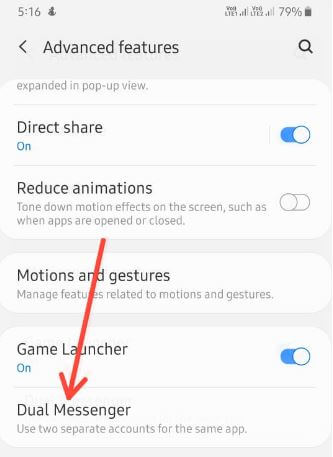Hur man använder Dual Messenger på Galaxy S10 Plus, S10, S10e
Använder du två budbärare samtidigt? Så här aktiverar du dubbel messenger på Galaxy S10-, S10 Plus-, S10 5G- och S10e-enheter. Med den här funktionen för dubbla messenger-appar från Samsung gör du det använd två separata konton för samma app i dina Samsung Galaxy-enheter. Så du kan enkelt använda två WhatsApp- eller Facebook-konton i din enhet utan att logga ut andra konton. Du hittar dual messenger-funktionen under inställningar för avancerade funktioner i din Samsung Galaxy S10.
För att använda dubbla facebook i en enda telefon behöver duför att aktivera dubbla meddelandefunktioner i din enhet. Om du använder två SIM-kort kan du använda två olika mobilnummer för en messenger-app. Följ nedanstående steg för steg-process för att aktivera och använda dual messenger på Galaxy S10.
Missa inte detta:
- Hur man ändrar skärmupplösning på Galaxy S10, S10 +
- Så här aktiverar du Scene Optimizer på Galaxy Note 9
- Hur man använder Wireless PowerShare på Galaxy S10 för att ladda andra enheter
- Så här ändrar du klockstil på låsskärmen på Galaxy Note 9
- Hur man ändrar ikonstorleken i Galaxy Note 10 och Note 10 Plus
Så här ställer du in Dual Messenger på Galaxy S10, S10 Plus, S10 5G och S10e

Som standard kan du se stödda dual messenger-appar i listan som redan är installerade på din enhet. Slå bara på växeln för den app du vill använda Samsung S10 dubbelapp.
Steg 1: Svep ner meddelandepanelen tills snabbinställningsbricka visas.
Steg 2: Knacka Inställningar kugghjulet.
Steg 3: Bläddra ner till Avancerade funktioner och tryck på den.
I Samsung Galaxy S10-inställningar för avancerade funktioner kan du se Bixby-routrar, smart capture, rörelser och S10-gester, spelstartare, dual messenger, videoförstärkare, skicka SOS-meddelande och mer.
Steg 4: Knacka Dubbel budbärare.
Steg 5: Aktivera växling av app du vill använda två konton i en enda telefon.
Steg 6: Läs instruktioner på skärmen och tryck på Bekräfta.
Du kan se ett popup-meddelande på skärmen: Installera en andra WhatsApp / Facebook-app?
Steg 7: Knacka på Installera.
Steg 8: Slå på Kontaktval om du inte vill använda samma kontakter i den första appen.
Steg 9: Välj kontakter från en lista som du vill använda i den andra appen.
En andra appikon visas på din Galaxy S10hemskärm. Njut av ditt arbetskonto och ditt personliga konto samtidigt med den här dubbla appfunktionen i din senaste Samsung Galaxy S10, S10 Plus och andra enheter. Om du inte vill använda Samsung S10 dubbelapp är det bara att stänga av appen på din enhet.
Använd delad skärm på Samsung Galaxy S10 och S10 Plus: Använd två appar samtidigt
Steg 1: Tryck på a senaste app-knappen på din Galaxy S10 Plus-enhet.
Steg 2: Svep skärmen till höger för att välja den app som du vill använda som ett flerfönsterläge.
Steg 3: Knacka App-ikonen från toppen av appen.
Steg 4: Knacka Öppna i delad skärmvy.
Öppna nu appen på den övre halvan av skärmen på din telefon.
Steg 5: Välj en annan app för att öppna den nedre halvan av skärmen.
Använd nu två appar samtidigt i din Samsung Galaxy S10 Plus och Galaxy S10-enhet.
Och det är allt. Vi hoppas att detta gör det klart hur man använder dual messenger på Galaxy S10, S10 Plus, S10 5G och S10e-enheter. Berätta för oss i kommentarfältet nedan om du har några problem. Håll kontakten med oss för de senaste uppdateringarna.